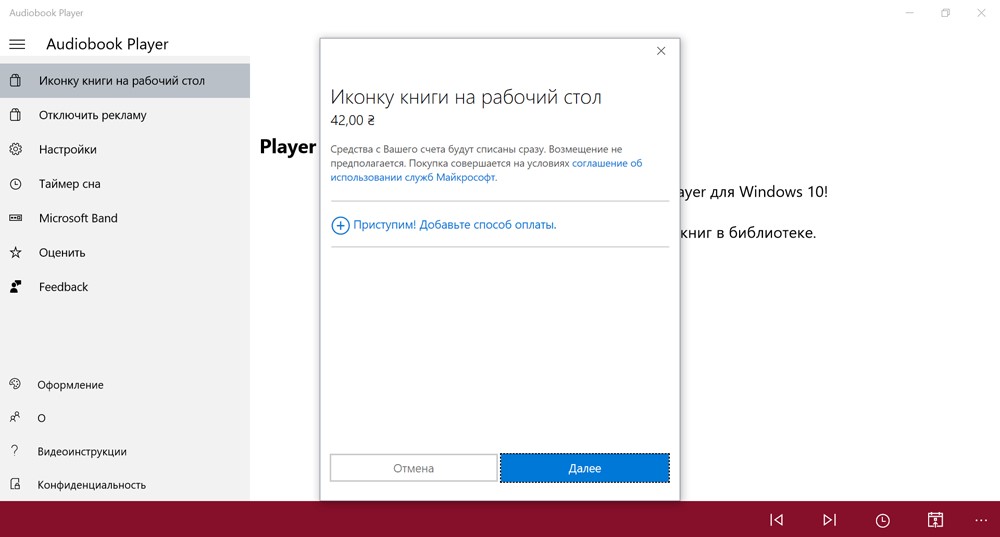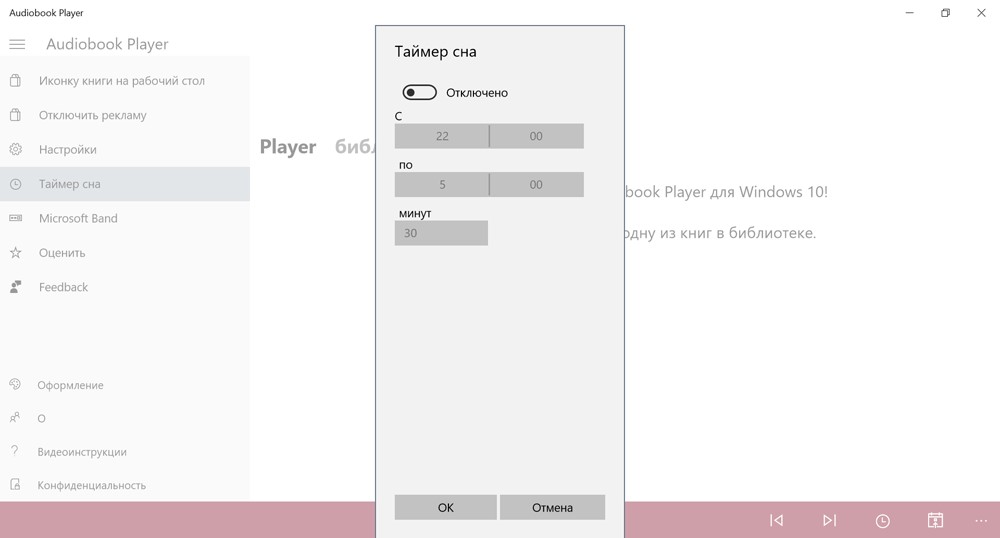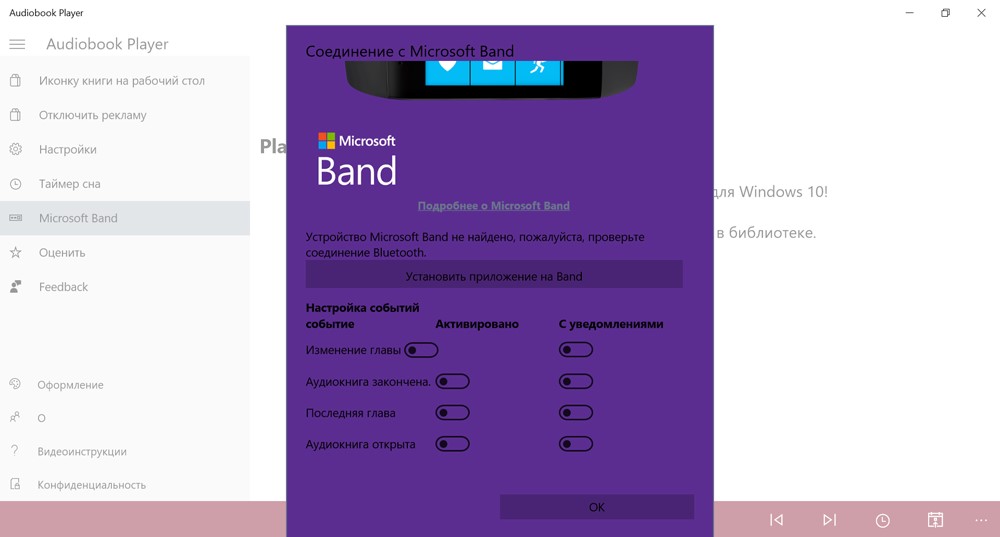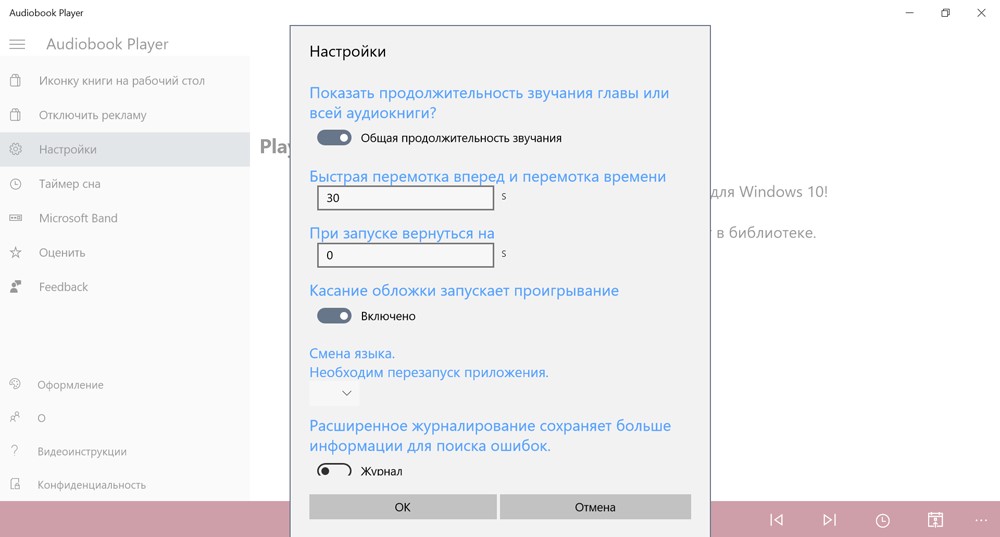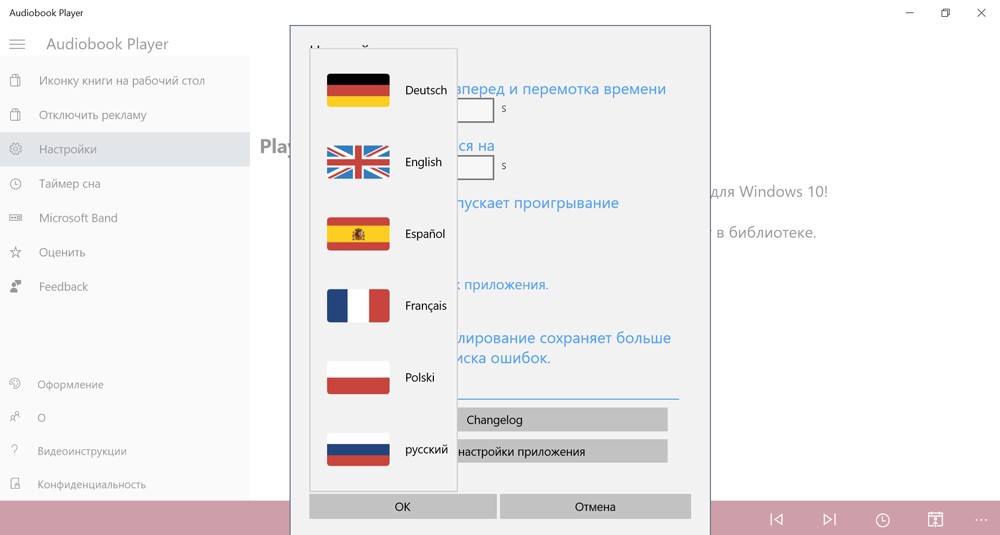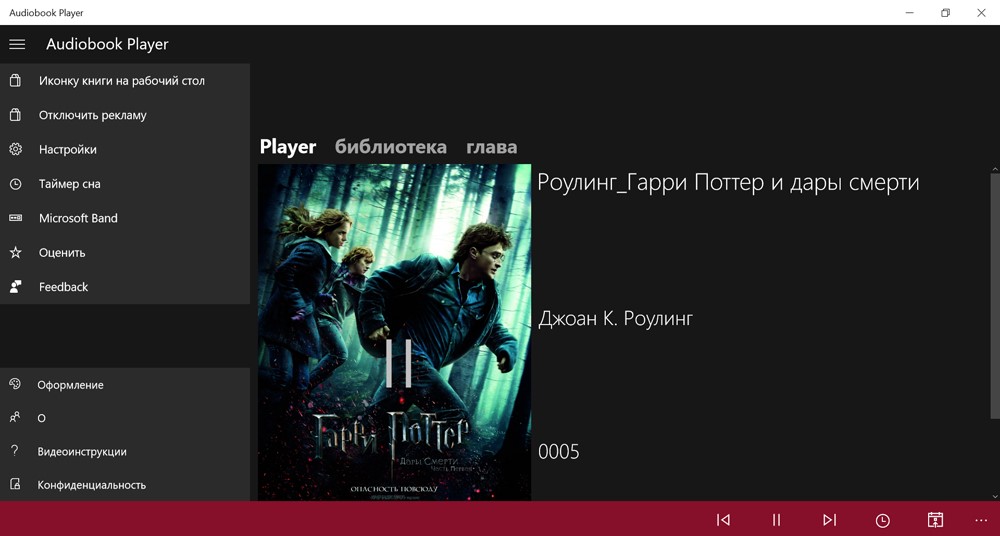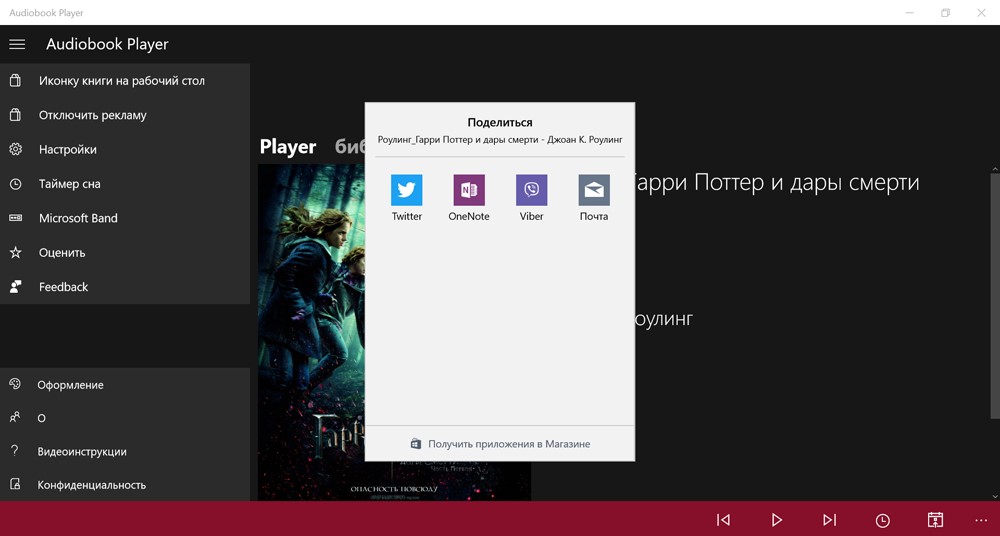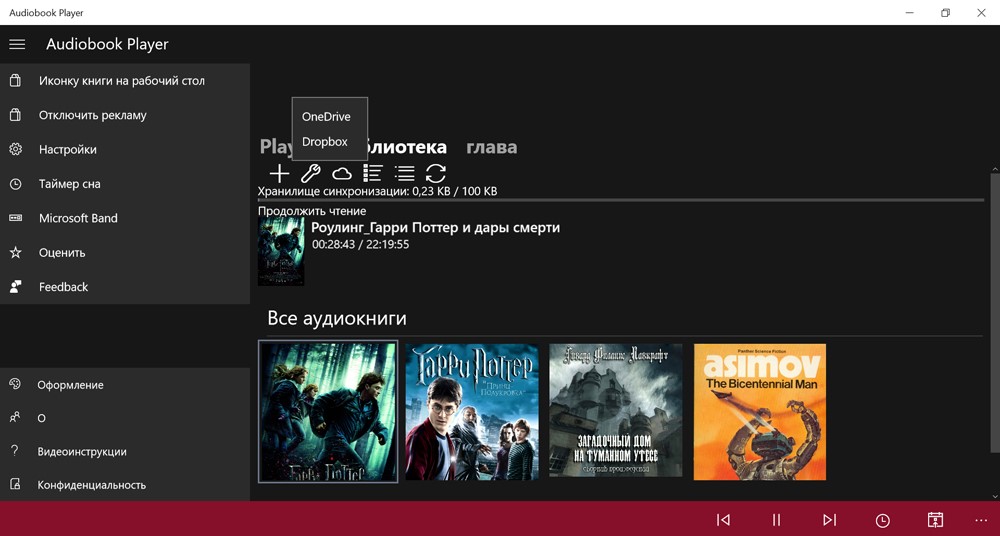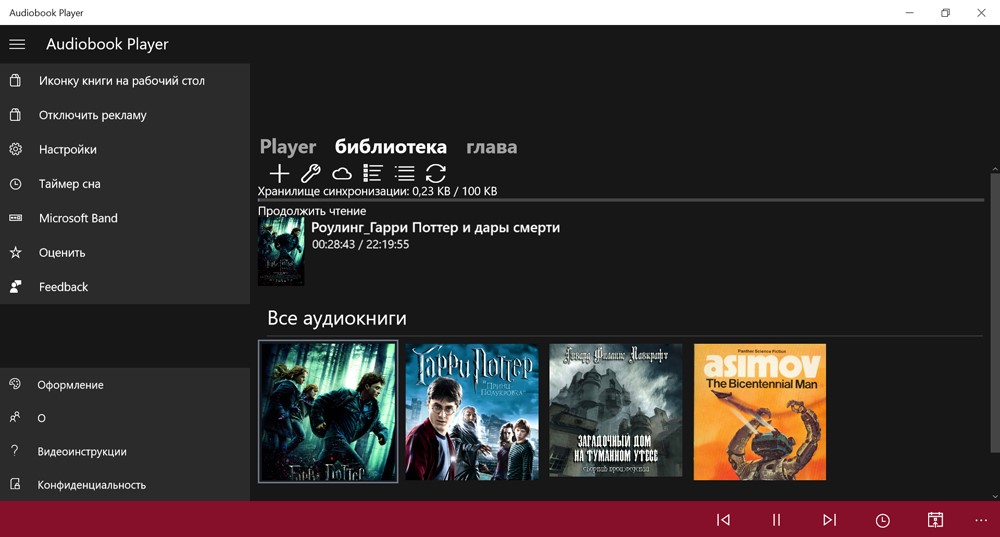みなさん、こんにちは。「Windows アプリケーション」のセクションを続けましょう。私たちはすでに十数の問題を通過しており、ある種の安定性について話すことができます。今日の題材もまた本です。はい、このサイトにはすでに Book Bazaar Reader と Bookviser という 2 つのリーダーのレビューが掲載されていますが、追加料金を払ってもテキストを読み上げることができるのはそのうちの 1 つだけです。そしてそれだけではありません - オーディオブックのファンは私を理解してくれるでしょう。したがって、今私たちは彼らのための特別なアプリケーションについて話します - について オーディオブックプレーヤー.
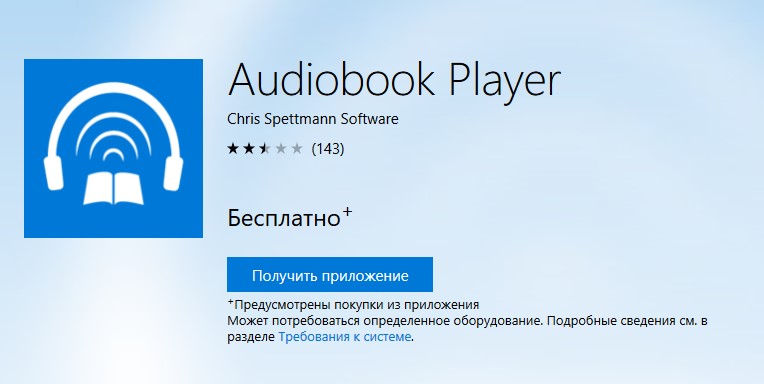
ウルトラブック変圧器はこれに役立ちます ASUS ZenBook フリップ、 概要 それはすでにサイト上にあります。

AudioBook Player は、オーディオブック愛好家のためのアプリケーションです。その主な目的は、Windows 8/10 を実行しているタブレットまたは PC 上でこれらの同じ書籍をシンプルかつ機能的に再生することであり、書籍がいくつの MP3 ファイルで構成されているかは関係ありません。複数の本を並行して聴くための最適化により、現在の再生位置をリセットすることなく、個々の本をすばやく簡単に切り替えることができます。また、同期機能を利用すると、Windows Phone 上のすべての Windows デバイスとスマートフォンの再生位置を自動的に同期できます。これにより、デバイスからデバイスに切り替えても、中断のない再生プロセスを維持し、同じ場所から再生を続けることができます。
オーディオブックプレーヤーのインターフェース
アプリケーションは明るい色調 (主に白、少し赤) で統一されていますが、これについては一理あります。私は暗い UI が好きです。もちろん、これは個人的な好みなどの主観的なものですが、ダーク インターフェイスでの作業はどういうわけかより快適です。あなたには当てはまらないかもしれないので、もちろん、この瞬間をこのソフトウェアの欠点のせいにすることは絶対に不可能です。
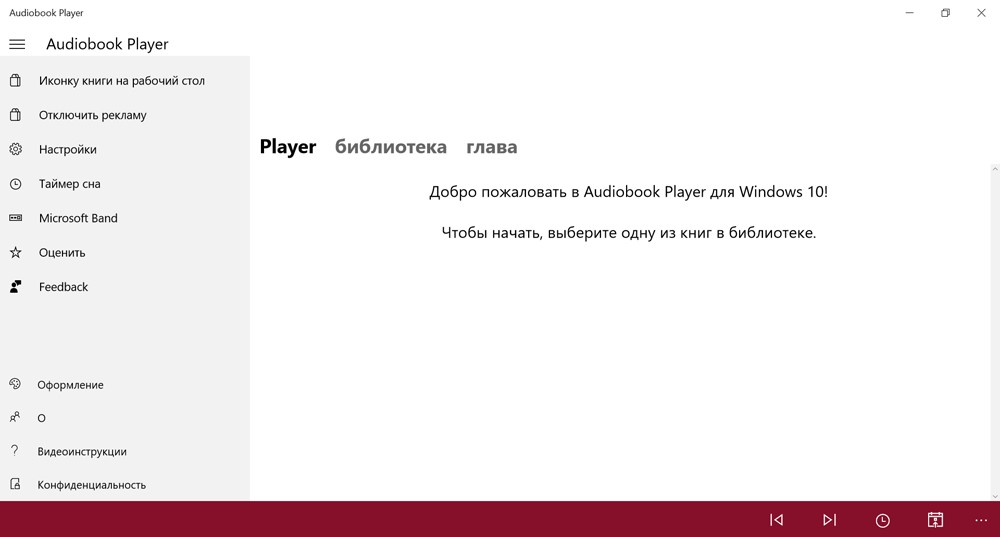
メイン画面はシンプルさと禁欲主義が特徴です。左側の強調表示された列には設定やその他のナンセンスがあり、その少し下に、中央に挨拶と3つのサブセクションがあります:プレーヤー、ライブラリ、チャプター。
ということで、左側の部分。フィールドの他の部分に比べて幅が不当に大きいことに戸惑う必要はありません。これは簡単に修正できます。左上隅にある 3 つの平行な水平セグメントのボタンをクリックするだけで十分です。次の結果が得られます。
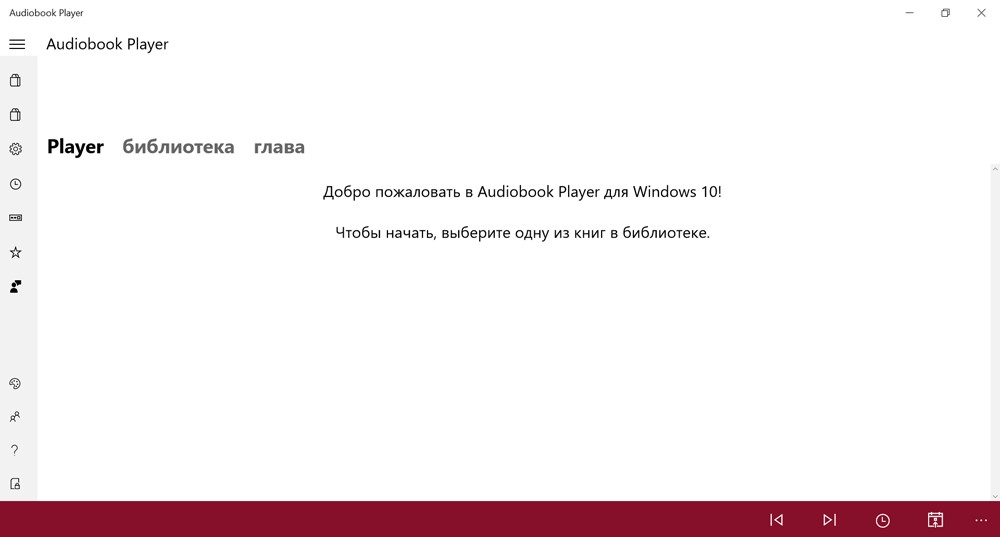
ここでは一般的に何がわかるのか、そしてこのコラムがどのように役に立つのかを説明します。可能です:
- 聞いている本のアイコンをデスクトップに直接追加します (信じられないかもしれませんが、そのような小さなことには追加で ₴42 かかります!)
- 広告をオフにする (はい、さらに ₴42)
- スリープタイマーを設定する
- フィットネスブレスレットの接続を設定します Microsoft バンド
- アプリケーションの機能と外観をニーズに合わせて完全に調整します
最後の 2 つの点は特に興味深いです。 1つ目は、ブレスレットの助けを借りて、特定のイベント(章の変更、オーディオブックの終了、最後の章がすでに再生されているという事実)に関する通知を受け取ることができるという事実によるものです。 2 つ目は、アプリケーションをカスタマイズできることが非常に便利だからです。一般設定では、音声の長さの表示、早送り間隔の定義、本の表紙をクリックしたときの再生開始の有効/無効を設定できます。ここでアプリケーションの言語を変更できます。ドイツ語、英語、スペイン語、フランス語、ポーランド語、ロシア語が利用可能です。
しかし、テーマ設定に到達したとき、私は最もうれしかったです。ダークテーマを設定し、壁紙を背景として追加するオプションがあることがわかりました。
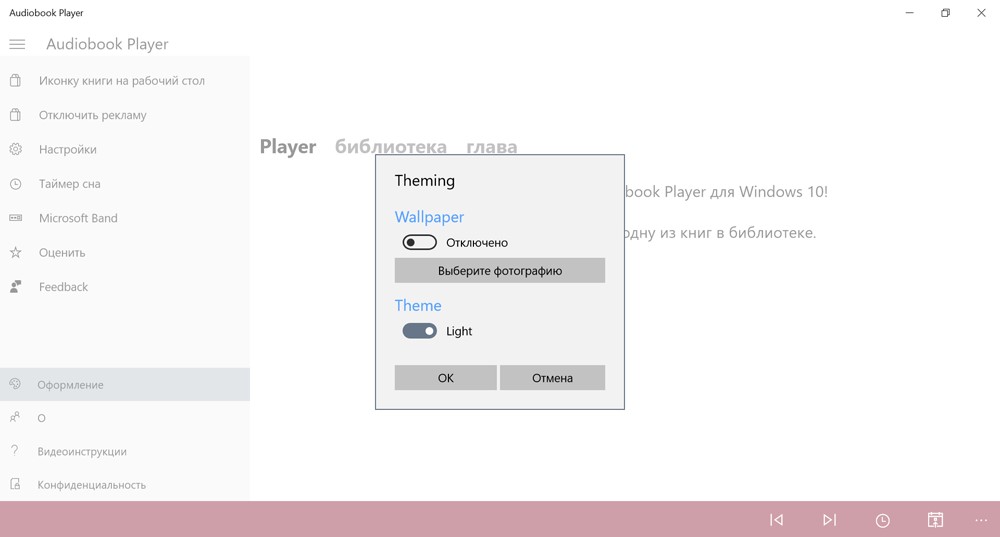
そしてここに問題があります。背景に画像を選択して [OK] ボタンを押すと、アプリケーションは 100% の場合クラッシュします。少なくともUIが暗くなったのはありがたい。
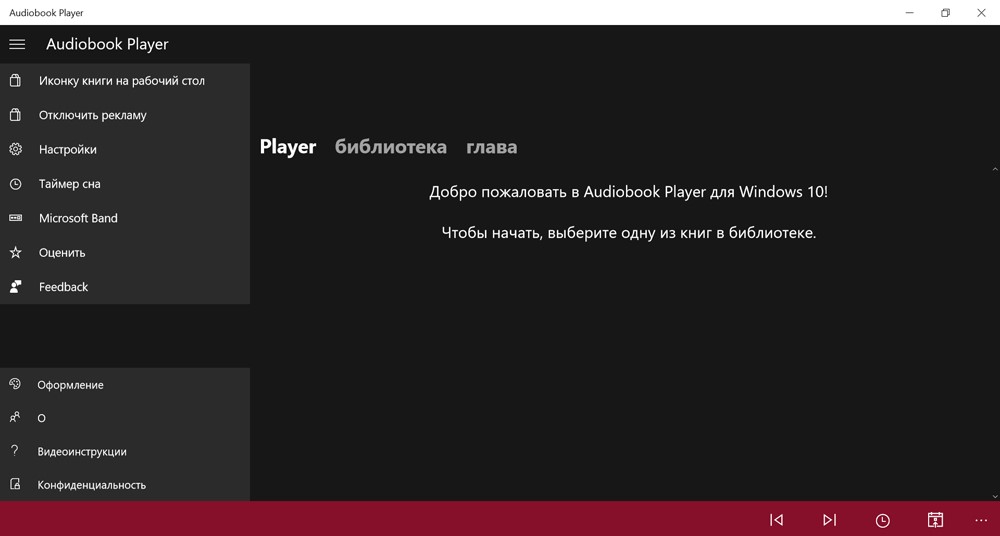
機能
メイン画面の「プレーヤー」タブには、現在アクティブなオーディオブック、再生および「共有」ボタンが表示されるほか、タイマーや再生速度の設定も表示されます。
[ライブラリ] タブの名前がすべてを物語っています。すべての書籍がここにあります。ローカル ソースと OneDrive および Dropbox クラウド ストレージの両方からここに追加できます。
最初に、+ アイコンをクリックしてオーディオブックが含まれる事前に作成されたフォルダーを選択するか、レンチアイコンをクリックして「オーディオブック用のフォルダーを作成する」オプションを選択することをお勧めします。フォルダーを追加した後、必ずリストを更新してください - 円形の矢印のアイコン。
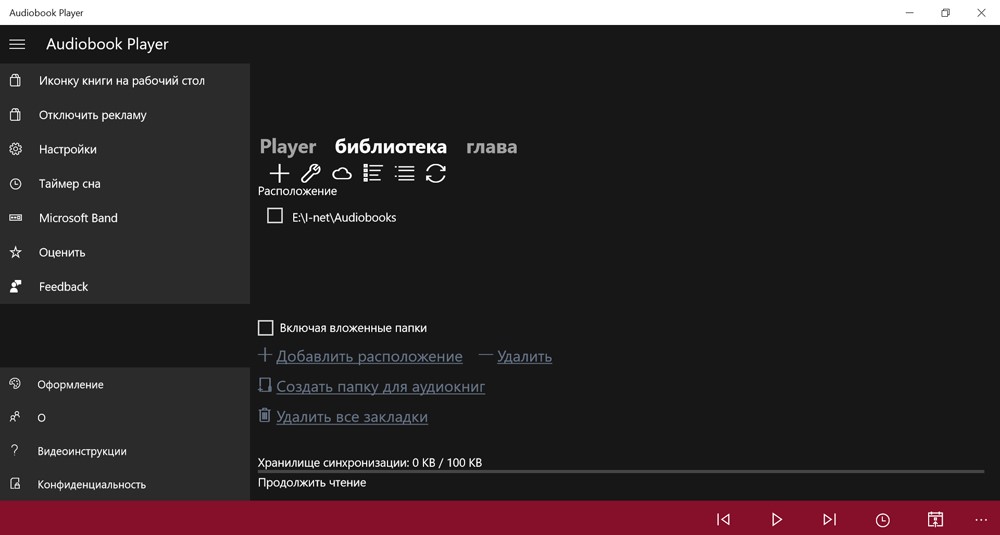
ライブラリでは、リストと大きなアイコンの両方を表示することができ、日付、タイトル、アーティストごとのフィルターも利用できます。
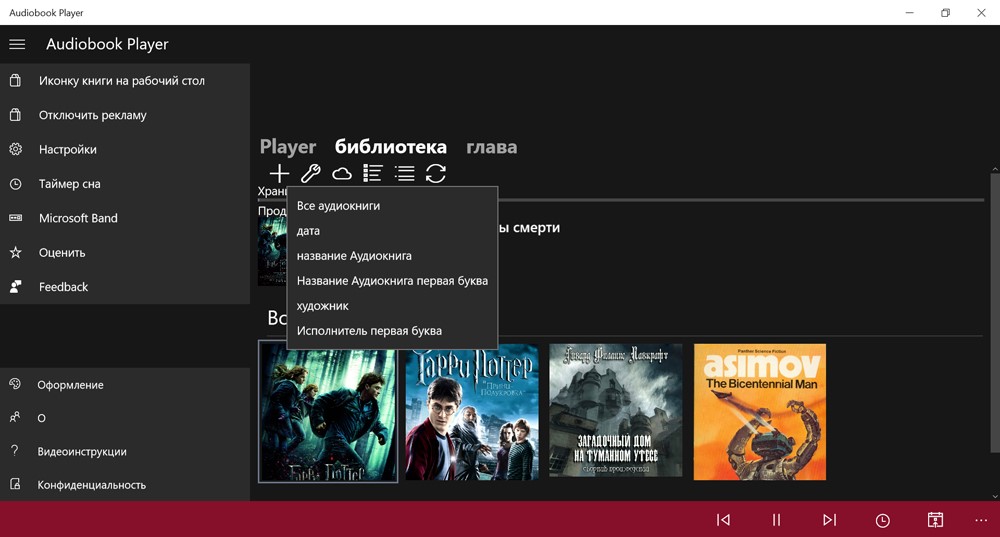
[チャプター] タブでは、アプリケーションを終了せずにチャプター ファイルを切り替えることができ、便利です。
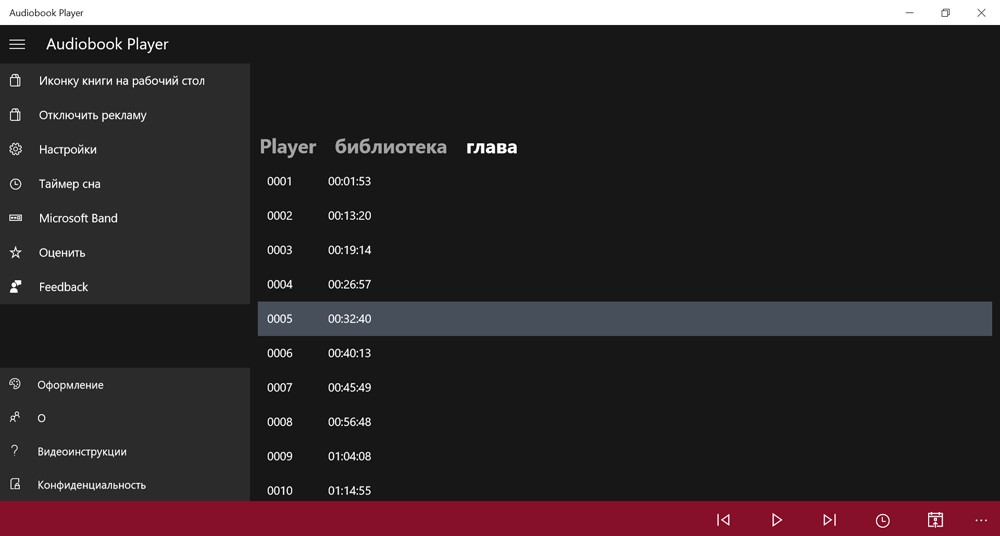
一般に、オーディオブック プレーヤーはオーディオブックの再生タスクに完全に対応しますが、アプリケーションに表紙に加えてライブラリ内のタイトルを表示するように強制することはできませんでした。これには何が必要なのか分かりません。
このセクションにご興味をお持ちいただきありがとうございます。どのアプリケーションについて読みたいかアイデアがある場合は、コメントに書き込んでください。
Windows アプリケーション セクションの他の資料もお読みください。